windows格式化重装系统,Windows格式化重装系统全攻略
Windows格式化重装系统全攻略
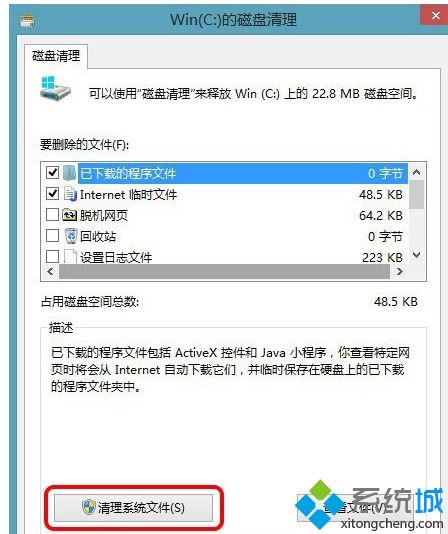
随着电脑使用时间的增长,系统可能会出现各种问题,如运行缓慢、频繁死机、病毒感染等。这时,格式化重装系统成为了解决问题的有效方法。本文将详细介绍Windows格式化重装系统的步骤和注意事项,帮助您轻松完成系统重装。
一、准备工作
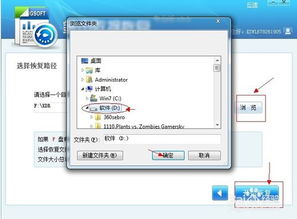
在开始重装系统之前,请确保做好以下准备工作:
备份重要数据:在重装系统之前,请将电脑中的重要数据备份到外部存储设备,如U盘、移动硬盘或云存储服务。
准备系统安装盘:您可以使用Windows官方提供的ISO镜像文件制作系统安装盘,或者购买预装Windows系统的U盘。
了解电脑硬件信息:在重装系统之前,了解您的电脑硬件信息,如CPU、内存、硬盘等,以便在安装过程中选择合适的驱动程序。
二、格式化硬盘
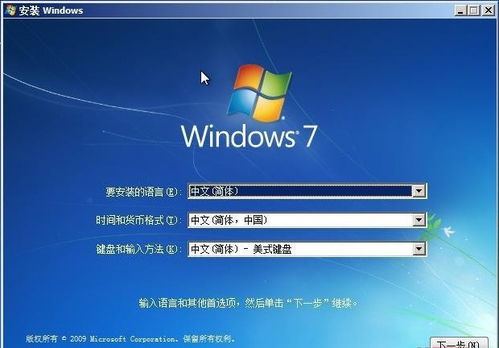
在重装系统之前,需要将硬盘进行格式化操作。以下是格式化硬盘的步骤:
将系统安装盘插入电脑,重启电脑。
进入BIOS设置,将启动顺序设置为从U盘启动。
重启电脑,进入系统安装界面。
选择“自定义:仅安装Windows”选项。
选择要格式化的硬盘分区,点击“删除”按钮。
重复步骤5,直到所有分区被删除。
选择“新建”选项,创建一个新的分区。
将分区大小设置为最大,点击“下一步”。
点击“格式化”按钮,开始格式化硬盘。
三、安装Windows系统
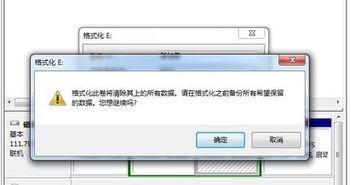
格式化完成后,即可开始安装Windows系统。以下是安装步骤:
选择安装Windows版本,点击“下一步”。
阅读许可条款,勾选“我接受许可条款”选项,点击“下一步”。
选择安装类型,这里选择“自定义:仅安装Windows”。
选择已格式化的硬盘分区,点击“下一步”。
等待系统安装完成,重启电脑。
四、安装驱动程序

安装完Windows系统后,需要安装相应的驱动程序,以确保电脑硬件正常工作。以下是安装驱动程序的步骤:
进入Windows设置,选择“设备”。
点击“添加设备”按钮,选择“从列表或指定位置安装”。
选择“浏览我的电脑以查找驱动程序软件”选项,点击“下一步”。
选择驱动程序所在的文件夹,点击“下一步”。
等待驱动程序安装完成,重启电脑。
五、注意事项

在重装系统过程中,请注意以下事项:
在格式化硬盘之前,请确保已备份重要数据。
在安装驱动程序时,请选择与电脑硬件相匹配的驱动程序。
在安装过程中,请勿随意更改系统设置。
安装完成后,请及时更新系统补丁和驱动程序。
通过以上步骤,您可以轻松完成Windows格式化重装系统。在重装系统过程中,请注意备份重要数据,选择合适的驱动程序,并遵循注意事项,以确保系统稳定运行。
